- Преимущества AnyDesk в Ubuntu 24.04 LTS
- Предварительные требования
- Пошаговая установка AnyDesk
- Обновление системы Ubuntu 24.04 LTS
- Добавление репозитория AnyDesk вUbuntu 24.04 LTS
- Установка AnyDesk в Ubuntu 24.04 LTS
- Запуск AnyDesk
- Настройка AnyDesk
- Полезные советы по использованию
- Устранение проблем:
- Обновление и удаление AnyDesk
- Заключение
Программное обеспечение для удаленного рабочего стола стало незаменимым инструментом в современном цифровом мире, и AnyDesk — одно из самых популярных решений для удаленного доступа к компьютерам. В этом руководстве мы рассмотрим процесс установки AnyDesk на Ubuntu 24.04 LTS, чтобы вы могли легко управлять своим ПК из любой точки мира.
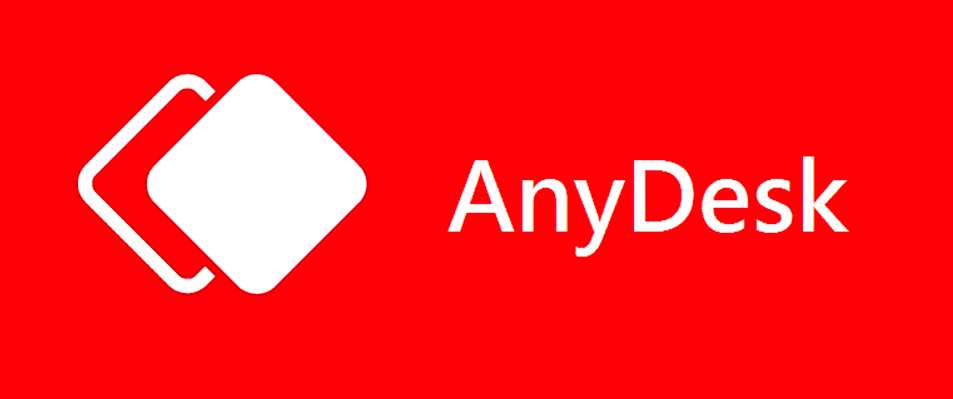
Преимущества AnyDesk в Ubuntu 24.04 LTS
AnyDesk предлагает пользователям возможность быстро и безопасно подключаться к удалённым компьютерам, что делает его идеальным инструментом для удалённой работы и технической поддержки. Основные преимущества программы включают:
- Мгновенные и стабильные подключения.
- Совместимость с различными операционными системами (Windows, macOS, Linux, iOS, Android).
- Надежное шифрование данных с использованием TLS 1.2.
- Поддержка передачи файлов и работы с несколькими мониторами.
Предварительные требования
Перед установкой убедитесь, что у вас есть:
- Ubuntu 24.04 LTS (с активным интернет-соединением).
- Права администратора для выполнения команд через терминал.
- Знания базовых команд в командной строке.
Пошаговая установка AnyDesk
Обновление системы Ubuntu 24.04 LTS
Перед установкой нового ПО убедитесь, что ваша система обновлена. Для этого выполните следующие команды:
sudo apt update
sudo apt upgrade -y
Добавление репозитория AnyDesk в Ubuntu 24.04 LTS
AnyDesk отсутствует в стандартных репозиториях Ubuntu, поэтому необходимо добавить его вручную:
Импортируйте GPG ключ AnyDesk:
wget -qO - https://keys.anydesk.com/repos/DEB-GPG-KEY | sudo gpg --dearmor -o /etc/apt/trusted.gpg.d/anydesk.gpg
Добавьте репозиторий:
echo "deb http://deb.anydesk.com/ all main" | sudo tee /etc/apt/sources.list.d/anydesk.list
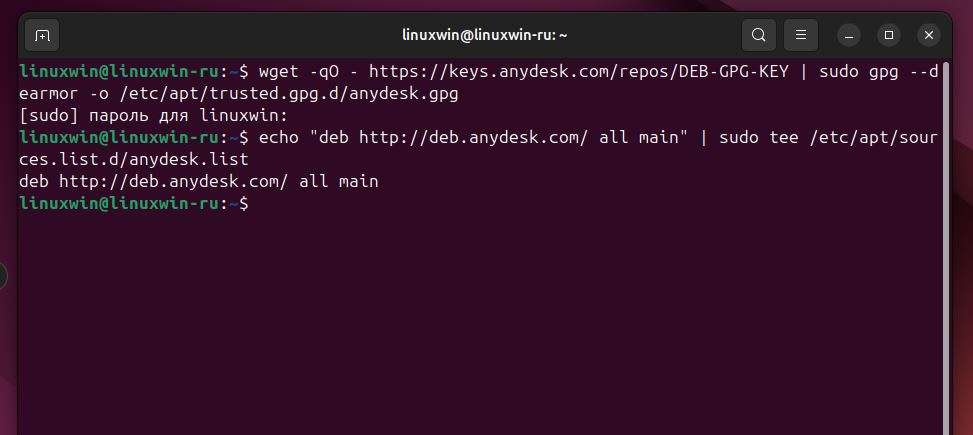
Установка AnyDesk в Ubuntu 24.04 LTS
Теперь можно установить программу с помощью следующей команды:
sudo apt update
sudo apt install anydesk

Запуск AnyDesk
После установки запустите AnyDesk через терминал:
anydesk
Либо найдите его в меню приложений и откройте графически.
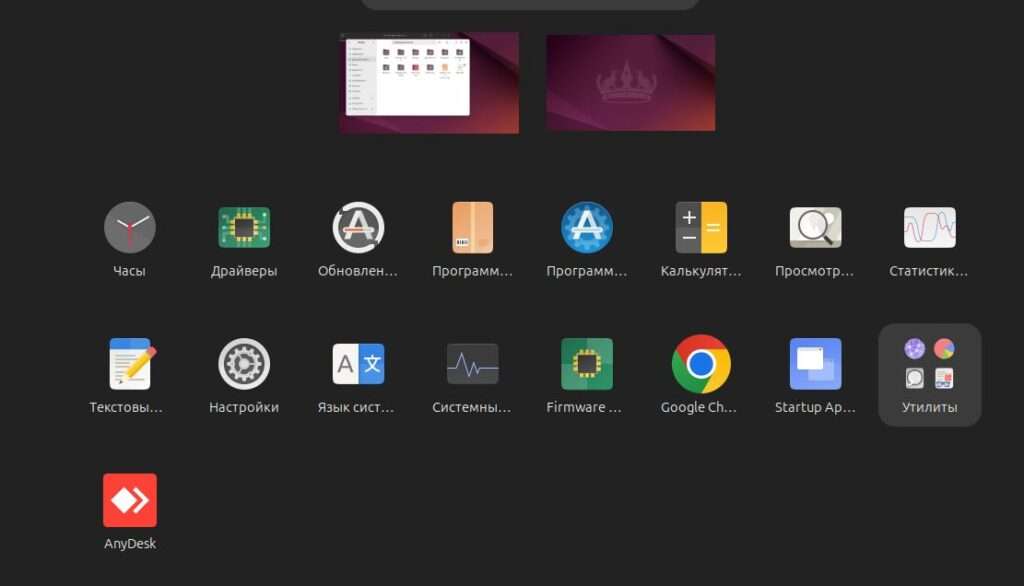
Настройка AnyDesk
Для оптимальной работы программы важно правильно настроить ее параметры:
Автоматический доступ — для подключения к ПК без участия пользователя:
- Перейдите в «Настройки» > «Безопасность«.
- Установите пароль для автоматического доступа.
- Включите опцию «Разрешить автоматический доступ«.
Параметры отображения:
В настройках выберите уровень качества, соответствующий скорости вашего интернет-соединения.
Полезные советы по использованию
- Подключение к удалённому компьютеру: Введите адрес AnyDesk удалённого ПК и нажмите «Подключиться«. При необходимости введите пароль.
- Настройка производительности: Если замечены проблемы с качеством соединения, измените настройки качества изображения в AnyDesk или подключитесь через проводной интернет.
Устранение проблем:
- Если не удается подключиться, проверьте интернет-соединение и настройки брандмауэра.
- Проблемы со звуком могут быть связаны с настройками звука в AnyDesk или отключенными аудиоустройствами.
Обновление и удаление AnyDesk
Для обновления программы:
sudo apt update
sudo apt upgrade
Для удаления:
sudo apt remove anydesk
sudo rm /etc/apt/sources.list.d/anydesk.list
sudo rm /etc/apt/trusted.gpg.d/anydesk.gpg
Заключение
Теперь вы успешно установили и настроили AnyDesk в Ubuntu 24.04 LTS. Это мощное программное обеспечение для удаленного доступа поможет вам легко управлять своим компьютером и решать задачи из любой точки мира.




